
Приблизний розмір статті ≈ 6 сторінок.
При старті браузера завжди відновлювати попередню сесію
Почнемо з самого очевидного. Виставте наступні настройки,
Установки → Основні → Початкова група → Знову відкрити останні відкриті сторінки щоб Chrome автоматично відновлював сторінки, які були відкриті при завершенні попередньої сесії браузера. З цією функцією Chrome справляється на 10 балів і ні разу не підводив.
Зручне повернення назад по історії вкладки
Замість того щоб для повернення до відвідується раніше сторінці кілька разів жати Backspace або стрілку назад, можна просто затиснути цю стрілку на секунду довше або клікнути по ній правою кнопкою миші. Відкриється меню з історією вкладки, де можна буде відразу вибрати необхідну сторінку.
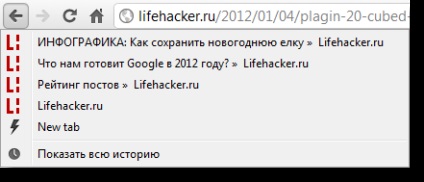
клавіатурні скорочення
Навчитися використовувати клавіатурні скорочення по максимуму - постійний гість мого todo-листа «Коли-небудь / може бути» :). Однак без деяких з них я вже не можу уявити собі повноцінний серфінг.
Повернути останню закриту вкладку
Дуже зручно. Замість того щоб лізти в історію, просто натисніть Ctrl + Shift + T. Google Chrome запам'ятовує 10 останніх закритих вкладок.
Оновити вкладку з оновленням кешу
Хард резет вкладки - Ctrl + F5 або Ctrl + Shift + F5.
Виручає, коли потрібно не просто оновити, а переконатися, що версія сторінки дійсно остання.
Ось повний список клавіатурних скорочень Google Chrome для Windows. для Mac. для Linux.
розширення
Speed dial 2
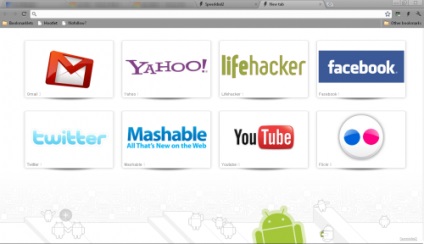
«Швидкий набір» для вкладок браузера. Заміна стандартної сторінці швидкого доступу. Дозволяє призначати часто відвідуваних сайтів своє місце на стартовій сторінці і переходити до них за допомогою одного кліка, чи не друкуючи url кожен раз.
Раніше користувався першим Speed dial, якщо я правильно розумію, він від інших розробників. Нещодавно перейшов на другий - в ньому більше смачненького. Крім основних функцій є можливість отримати швидкий доступ до історії серфінгу і стандартним хромовскім закладок в додаткових колонках. Для цього на стартовій сторінці посуньте курсор мишки до упору вправо.
Для тих, хто користується Delicious: обов'язково оціните дане розширення, по скриншотам інтеграція з цим сервісом виглядає вражаюче.
Так, до речі, щоб перейти на сторінку «Speed dial 2» в активній вкладці, використовуйте поєднання клавіш Alt + Home. WOT
Розширення Web of trust. Встановлюєте один раз і потім завжди біля кожного посилання бачите маленький кольоровий гурток - емблему програми. Гурток змінює колір залежно від ступеня довіри цього сайту: червоний - погано, жовтий - є зауваження, зелений - все ок, знак питання - новий сайт, недостатньо інформації. Ступінь довіри визначають прості користувачі WOT, голосувати можна за будь-який сайт.
Критерії за якими оцінюється сайт:
- Чи можна довіряти
- надійність продавця
- Конфіденційність
- Безпека для дітей
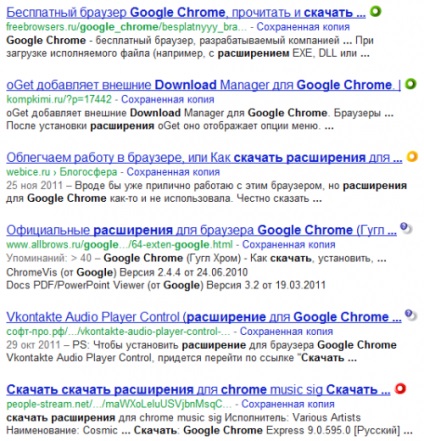
Google Quick Scroll
Google Quick Scroll - це розширення для браузера, який прискорює процес пошуку. Якщо натиснути на результат пошуку Google, в правому нижньому кутку сторінки може з'явитися віконце Quick Scroll з фрагментами сторінки, релевантної вашому запиту. Якщо натиснути на фрагмент, ви перейдете до відповідного місця на цій сторінці.
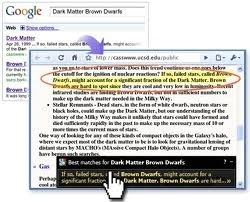
Швидка прокрутка з'являється тільки в міру необхідності, і не заважає, коли не потрібна. Найкраще вона працює, коли шукана інформація знаходиться внизу сторінки.
Веб-Кліппер Evernote
Все зрозуміло. Додаємо інформацію в Evernote. Про сильних і слабких сторонах Кліппер, а також про альтернативні способи додавання інформації в Evernote я вже писав в статті "Детальний опис системи використання Evernote на основі GTD".
Docs PDF / PowerPoint Viewer (від Google)
Дозволяє предпросматрівать PDF і презентації PowerPoint через Google Docs прямо в браузері. Дуже і дуже зручно.
Монітор релізів на RuTracker
Це, скажу я вам, крута штука! Замість того, щоб руками перевіряти, чи не виклали чи нову серію улюбленого серіалу, просто додаю вкладку з цим серіалом в «Монітор релізів» і отримую повідомлення на робочий стіл, відразу як тільки нову серію зарелізілі.
AutoPager Chrome
Дуже розумний плагін! Автоматичний перехід на наступну сторінку в міру прокручування її вниз. Таким чином, не потрібно натискати на «2-а сторінка» пошукової видачі, форумів і багатьох інших сайтів, AutoPager сам «склеює» сторінки і економить час на кліки і завантаження. Ось як виглядає видача гугла з AutoPager
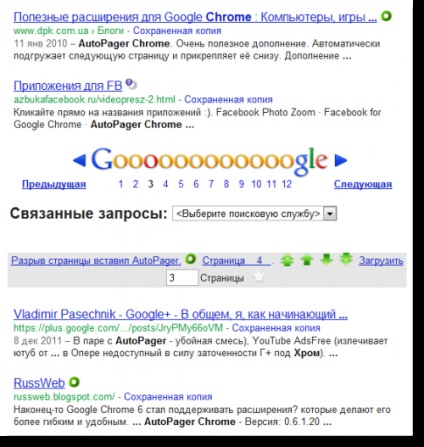
Ось такий він - мій комплект інструментів для роботи в Google Chrome.
Що порадите додати?